
Di nav elaletên grafîkî de, divê gimp were veqetandin, ku tenê serlêdana tenê ye, di fonksiyona xwe de, bi pratîkî li hember dijberên dravî yên ne-nizm, bi taybetî, Adobe Photoshop. Derfetên vê bernameyê ji bo afirandina û guherandina wêneyan bi rastî pir mezin in. Ka em wê fêm bikin ka meriv çawa bixebite.
Li GIMP-ê bixebitin.
Çend senaryoyên hevbeş ên karanîna gimp bifikirin.Wêneyek nû diafirîne
Berî her tiştî, fêr bibin ka meriv çawa wêneyek bi tevahî nû biafirîne.
- Di menuya sereke de beşa "Pelê" vekin û di navnîşa ku vebijarkan "tiştê çêbikin" hilbijêrin.
- Piştra, em pencereya ku divê em parametreyên destpêkê yên wêneyê hatine afirandin vekin. Li vir em dikarin berfireh û bilindahiya wêneyên pêşerojê li pixel, inches, millimeters, an yekîneyên din ên pîvandinê destnîşan bikin. Li vir hûn dikarin yek şablonên berdest bikar bînin, ku dê di afirandina wêneyek de wextê girîng biparêzin.
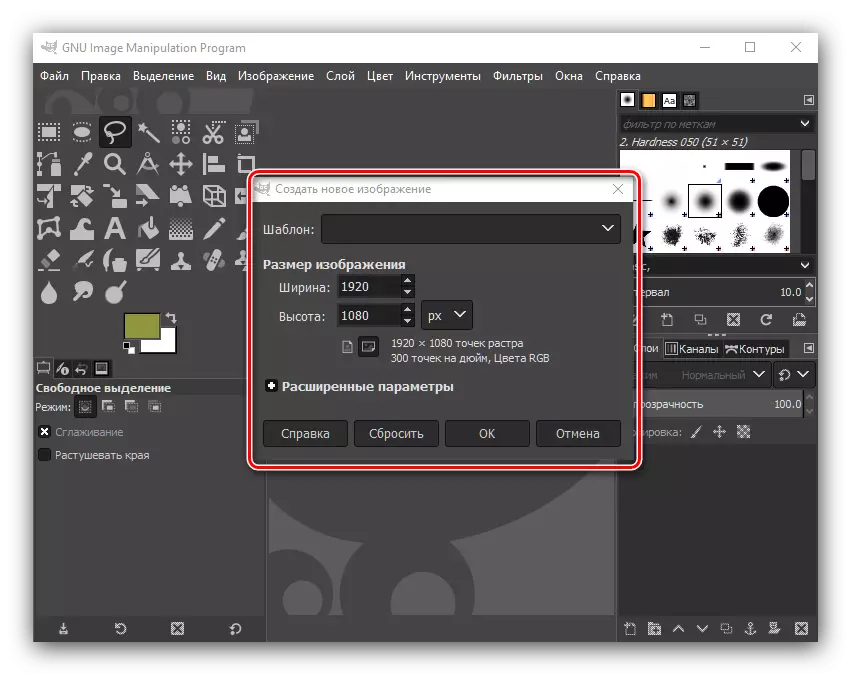
Wekî din, hûn dikarin parametreyên dirêjkirî vekin ku çareseriya wêneyê tê destnîşan kirin, cîhê rengîn, û her weha paşîn. Heke hûn bixwazin, ji bo nimûne, ji bo ku wêneya ku bibe bingehek zelal be, parameterê "zelal" di tiştê "dagirtin" de hilbijêrin. Di vê beşê de jî hûn dikarin ji wêneyê re şîroveyên nivîsê bikin. Piştî ku we hemî mîhengên pêwîst qedand, li ser bişkoja "OK" bikirtînin.
- Ji ber vê yekê, amadekirina wêneyê amade ye. Naha hûn dikarin bêtir bixebitin ku ew cûreyek bêkêmasî bidin.
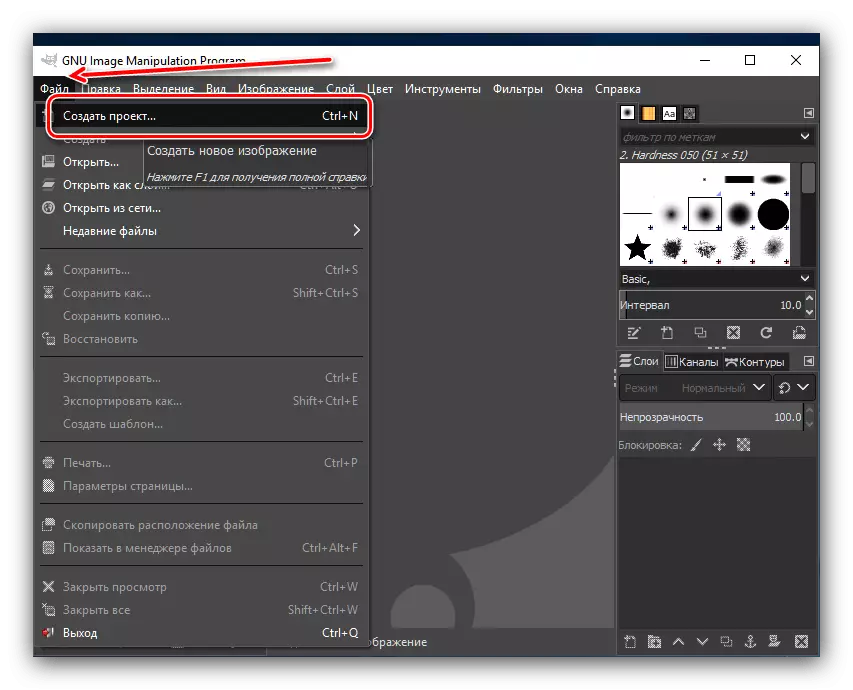
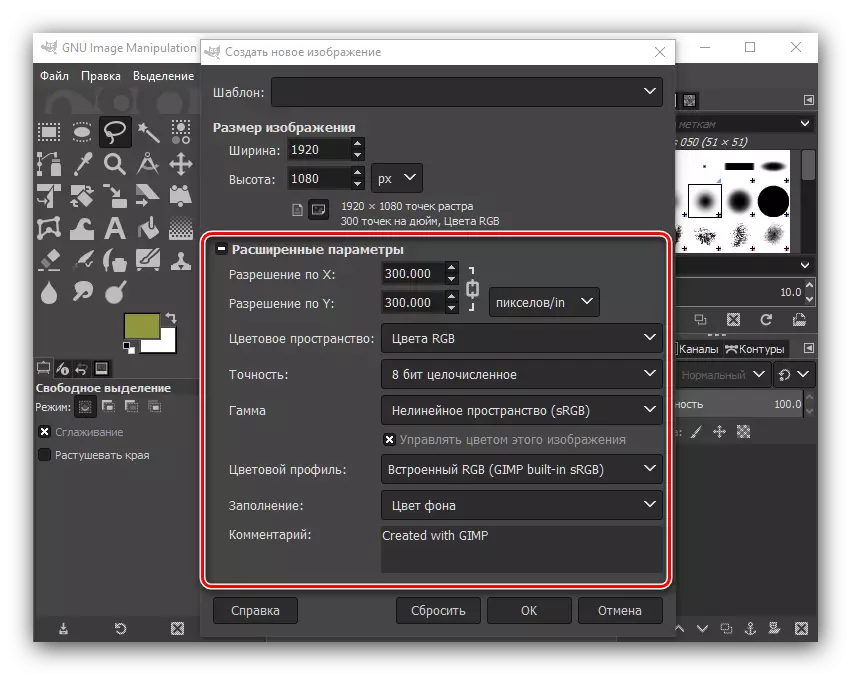
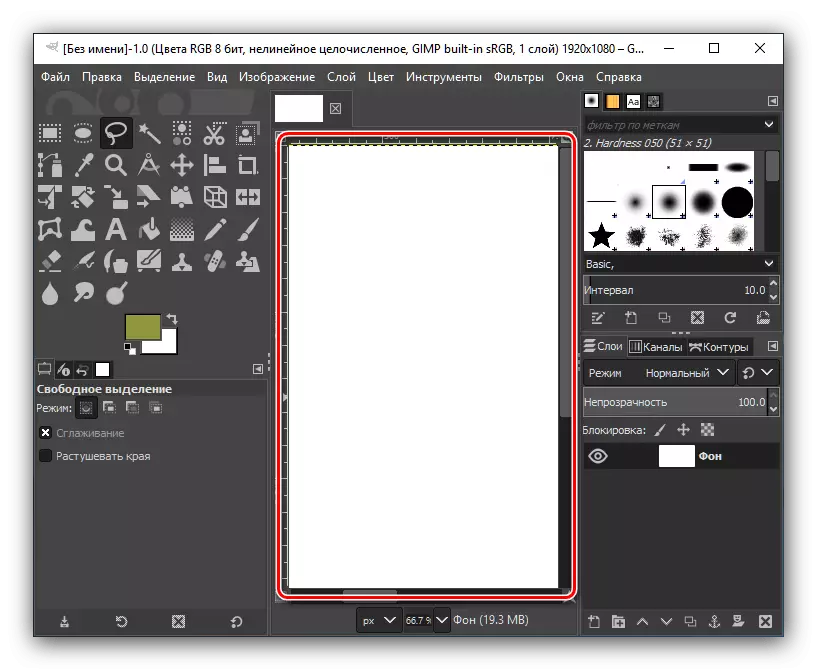
Afirandin û têxin navgînek lêker
Ka em bi meriv re mijûl bibin ka meriv çiqasî ji yek wêneyê qut dike û wê li paşek din bixe.
- Wêneyê ku hûn hewce ne vekin, diçin "Pelê" Tiştên menuya "Pelê".
- Di pencereya ku vedibe, pelê grafîkî ya xwestî hilbijêrin.
- Piştî ku wêneyê di bernameyê de vekir, herin milê çepê yê pencereyê ku amûrên cihêreng hene. Em "Scermên Smart" û "yekîtiyê" li dora parçeyên ku em dixwazin qut bikin hilbijêrin. Rewşa sereke ev e ku xeta lêpirsînê li heman xalê ku dest pê kir girtî ye. Mîna ku mijar tête dorpêç kirin, li hundurê xwe bikirtînin.
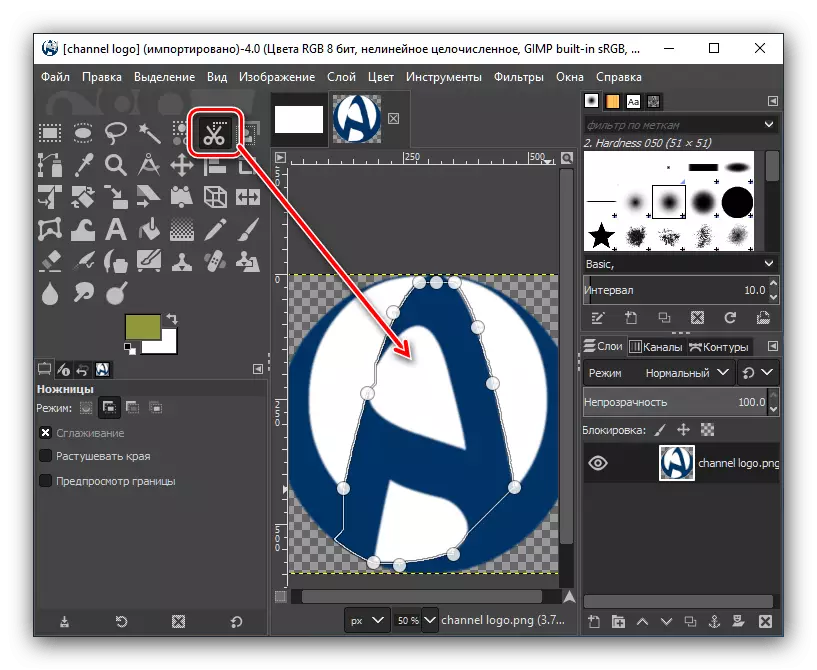
Wekî ku hûn dibînin, xeta dotted hilweşandî ye - tê vê wateyê ku temamkirina amadekirina tiştê ku qut bibe.
- Di pêngava din de, pêdivî ye ku em kanala alpha vekin. Ji bo vê yekê, li ser beşa nekêşandî ya wêneyê bi bişkojka mîzê ya rastê bikirtînin
- Piştra, biçin menuya sereke û beşa "Dabeşkirinê" hilbijêrin, û ji navnîşa klîkkirina li ser "Invert".
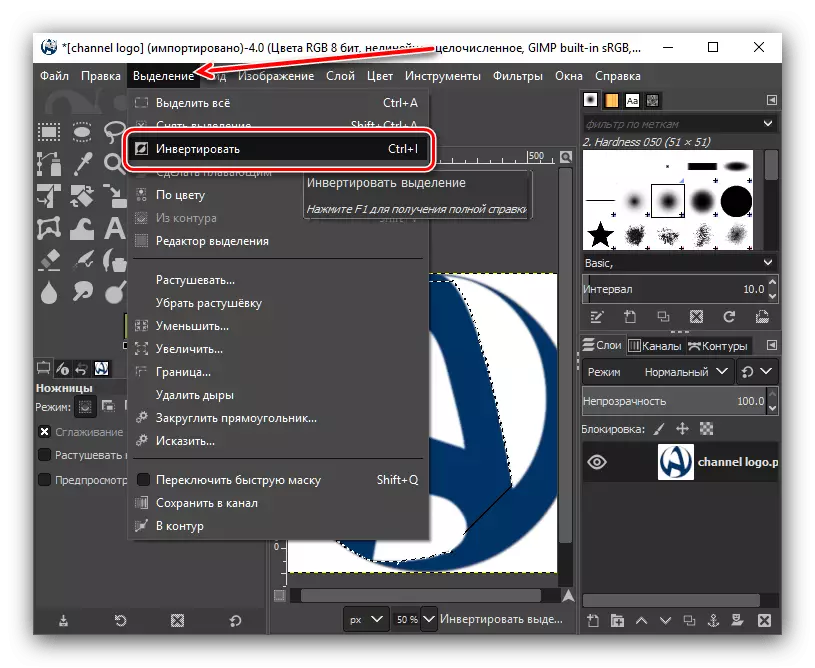
Dîsa, biçin heman tiştê menuê - "Dabeşkirin". Lê vê carê di navnîşa discontining de li ser tîpa "Growing ..." bitikîne.
- Di pencereya ku xuya dibe de, em dikarin hejmara pixel biguhezînin, lê di vê rewşê de ne hewce ye. Ji ber vê yekê, bişkoja "OK" bitikîne.
- Piştre, em diçin "Guhertina" Menu Menu, û di navnîşa ku bi tikandina "zelal" de xuya dike an jî tenê bişkoja jêbirinê li ser klavyeyê çap bike.
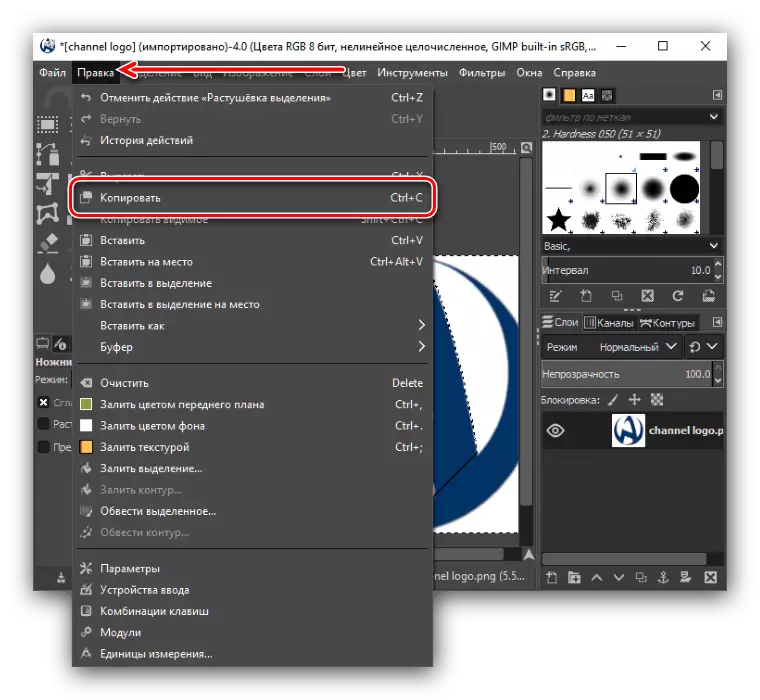
Wekî ku hûn dikarin bibînin, tevahiya paşîn, ku dorpêçê hilbijartî dorpêç kir, jêbirin. Naha biçin beşa menuê biguherînin û "kopî" hilbijêrin.
- Dûv re pelek nû çêbikin, wekî ku di beşa berê de hatî diyarkirin, an amade amade ye. Dîsa, herin ser "Guhertina" Menuya "Vebijêrin" binivîse "binivîse" bi hêsanî bikirtînin CTRL + V KOMBINATE.
- Bi vî rengî, qada lêkerê bi serfirazî tê kopî kirin.
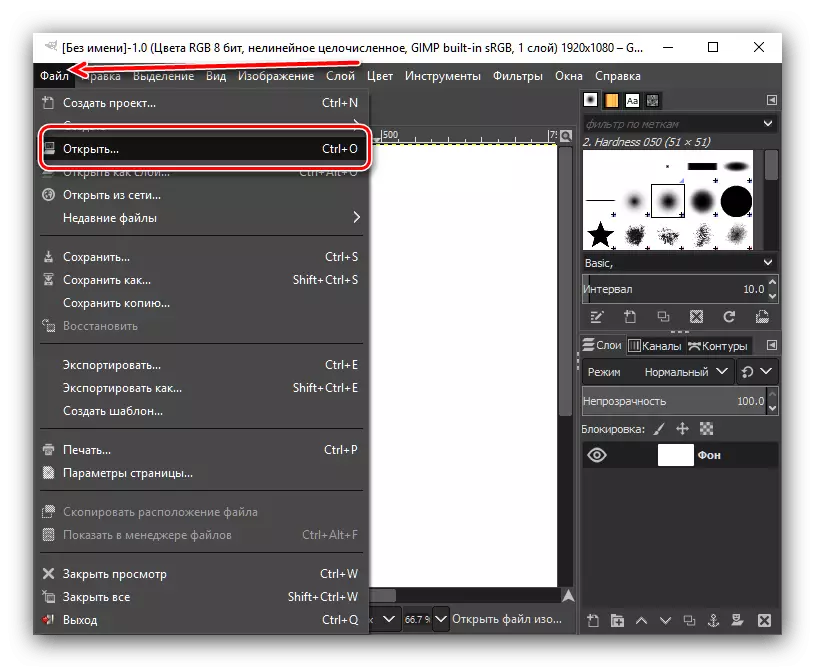
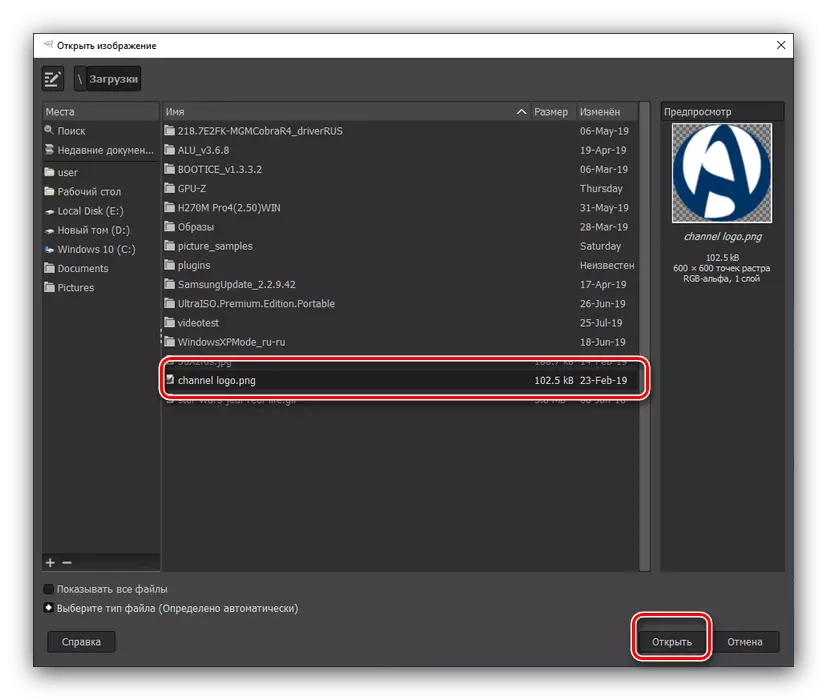
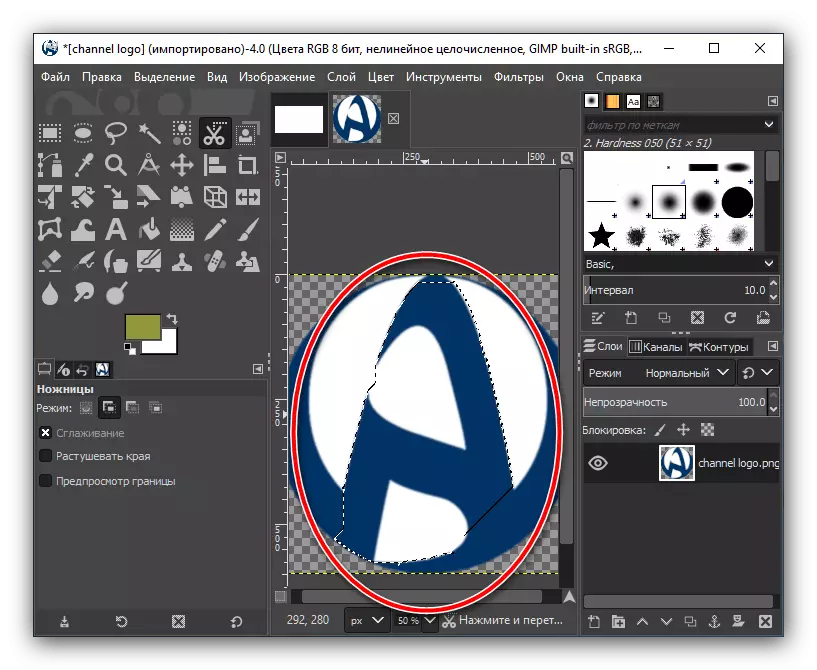
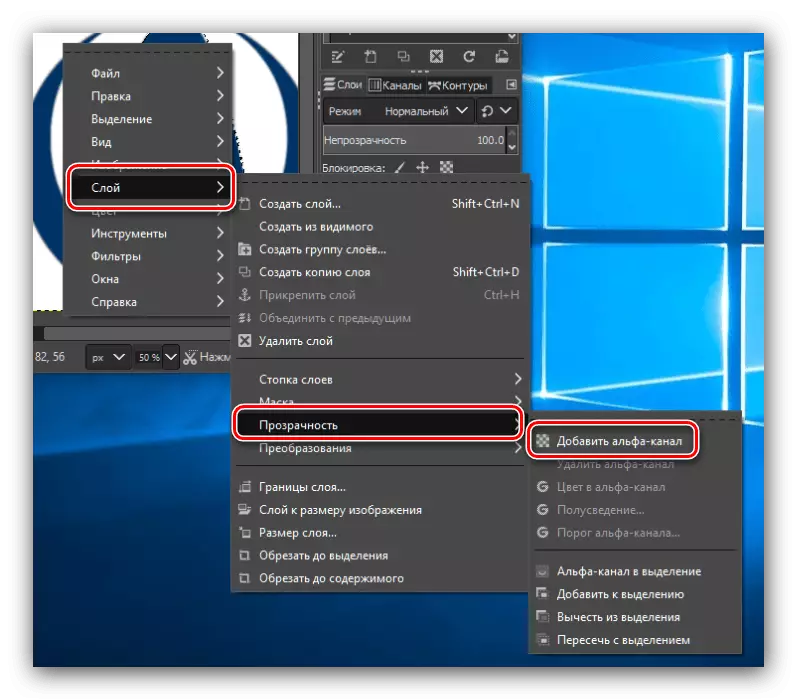
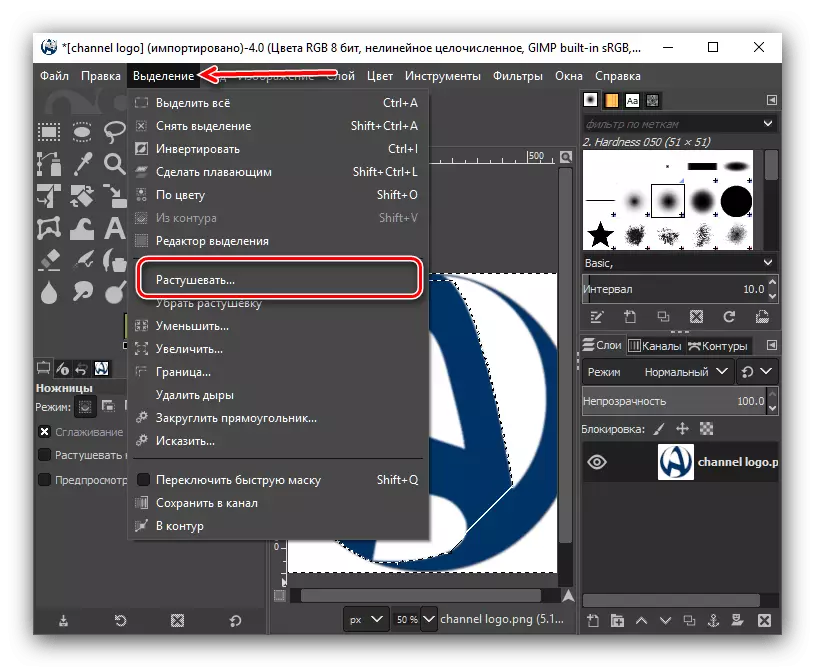
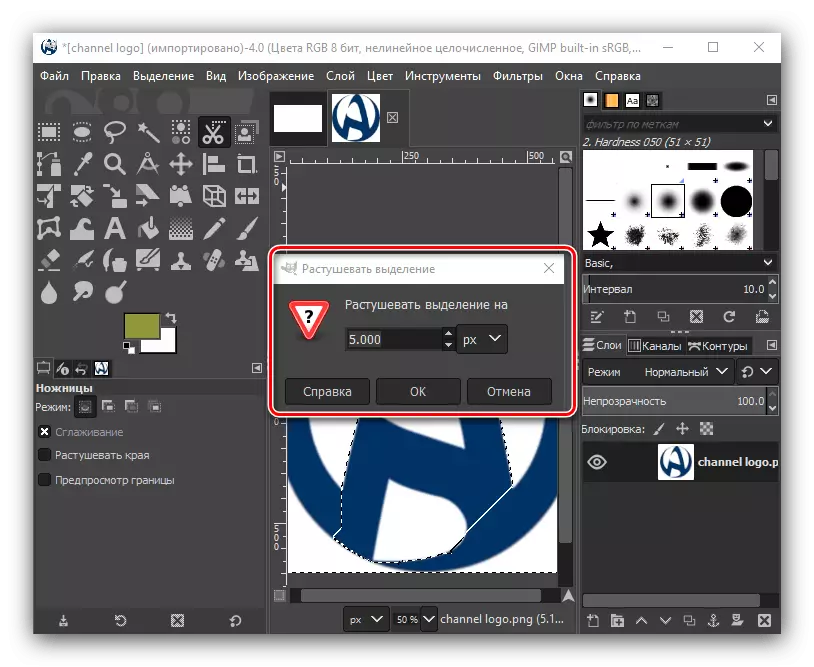
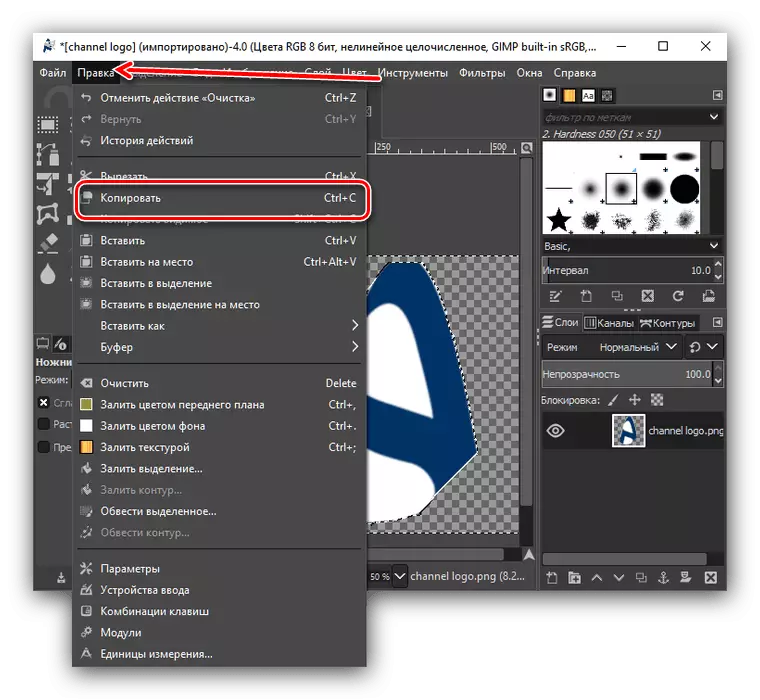
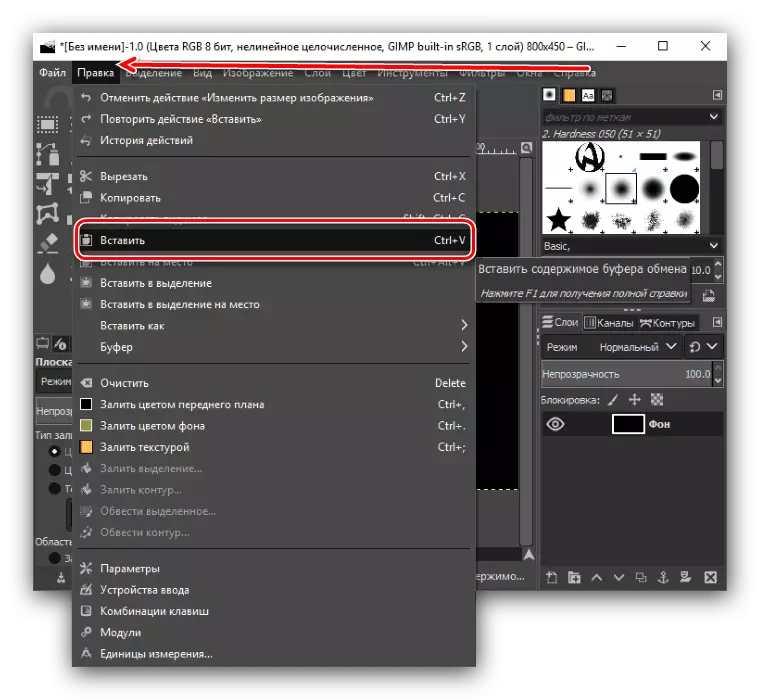
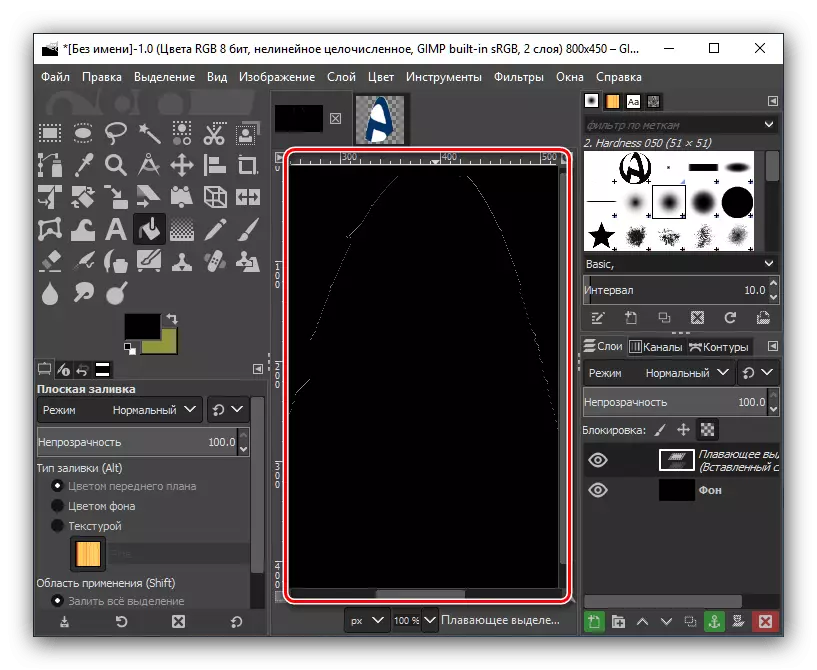
Afirandina paşînek zelal
Li ser ka meriv çawa paşpirtikek zelal bi rasterast avakirina pelê grafîkî, me di beşa yekem a gotarê de bi kurtahî behs kir. Naha em ê li ser vê yekê vebêjin ka meriv çawa li şûna zelal li wêneya qedandî ye.
- Piştî ku me wêneya xwestî vekir, di beşa "Layer" de biçin menuya sereke. Di navnîşa nerazîbûnê de, bi rêkûpêk li ser tiştên "zelal" bitikîne û "kanala alpha zêde bike" bikirtînin.
- Piştre, amûrê "isbeta ligel herêmên cîran" bikar bînin (ew "wanda sêrbaz" e). Ez li ser piyaseya ku ji hêla zelal ve hatî çêkirin, bikirtim û li ser bişkoja jêbirinê bikirtînin.
- Wekî ku hûn dikarin bibînin, piştî wê, paşîn zelal bû. Lê divê were zanîn ku ji bo domandina wêneyê encam, da ku ew xwedan taybetmendiyên xwe winda bike, ew tenê di formatek ku piştgiriyê dide zelaliyê, mînakî, di png an gif de ye.
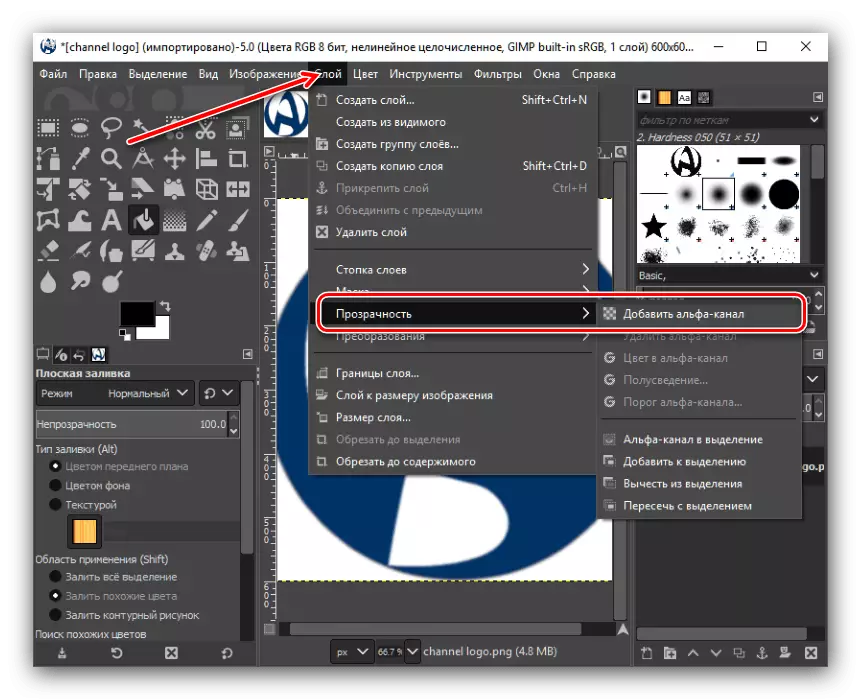
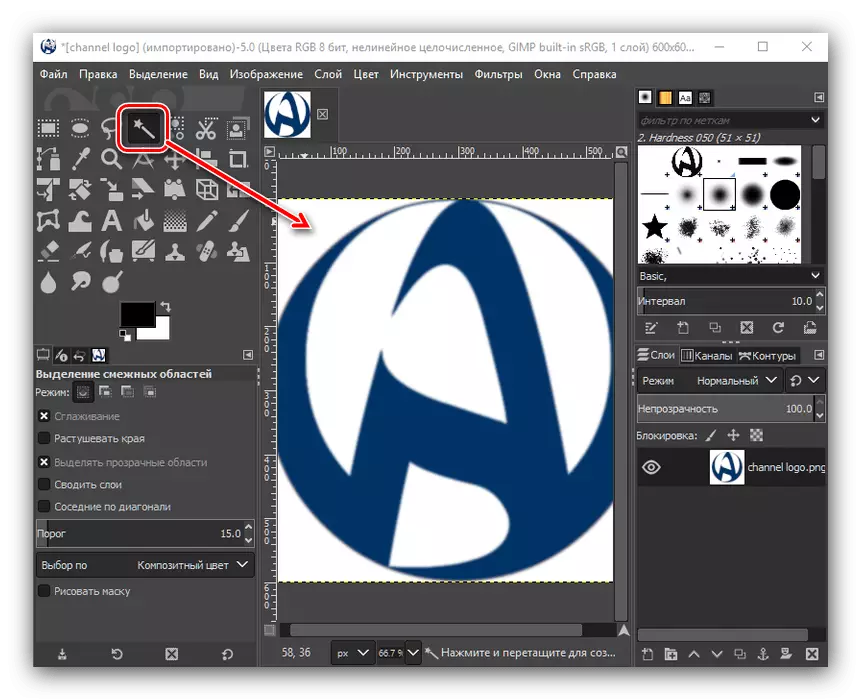
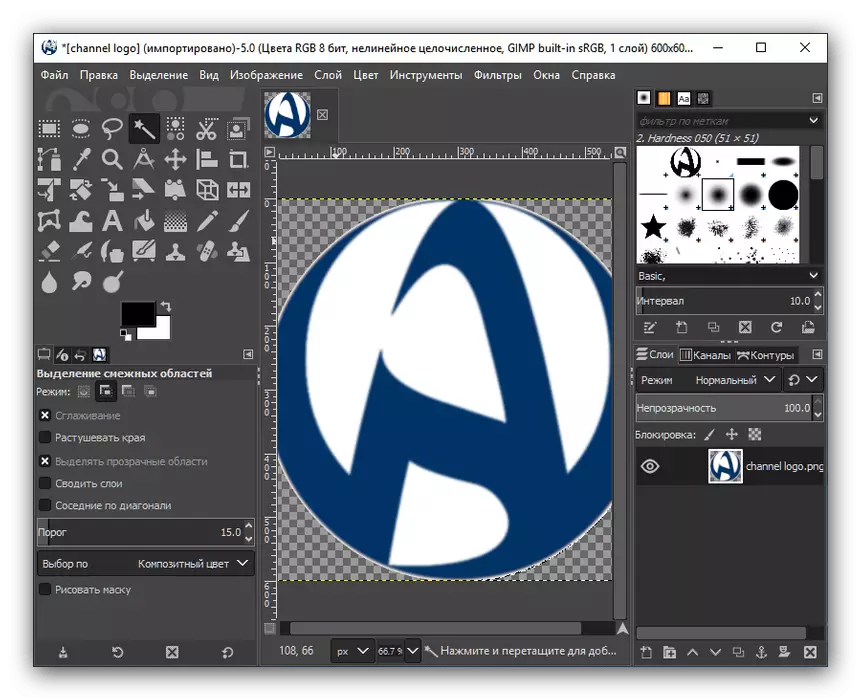
Zêdetir bixwînin: Meriv çawa li Gympe paşnavek zelal dike
Letting zêde kirin
Pêvajoya afirandina afirandina nimûneyek di wêneyê de jî di gelek bikarhêneran de eleqedar e.
- Berî her tiştî, divê hûn pêvekek nivîsê biafirînin. Ev dikare bi tikandina li ser piya çepê ya amûrê ya li ser sembolê ku di forma nameyê de hatî çêkirin YEK. . Piştî vê yekê, li ser wê beşê wêneyê ku em dixwazin binivîsin binêrin, û wê ji klavyeyê bitikînin.
- Mezinahî û celebê fontê dikare bi karanîna panelek floating li ser kaxezê an bi karanîna bloka amûrê ya ku li milê çepê yê bernameyê tê bikar anîn.
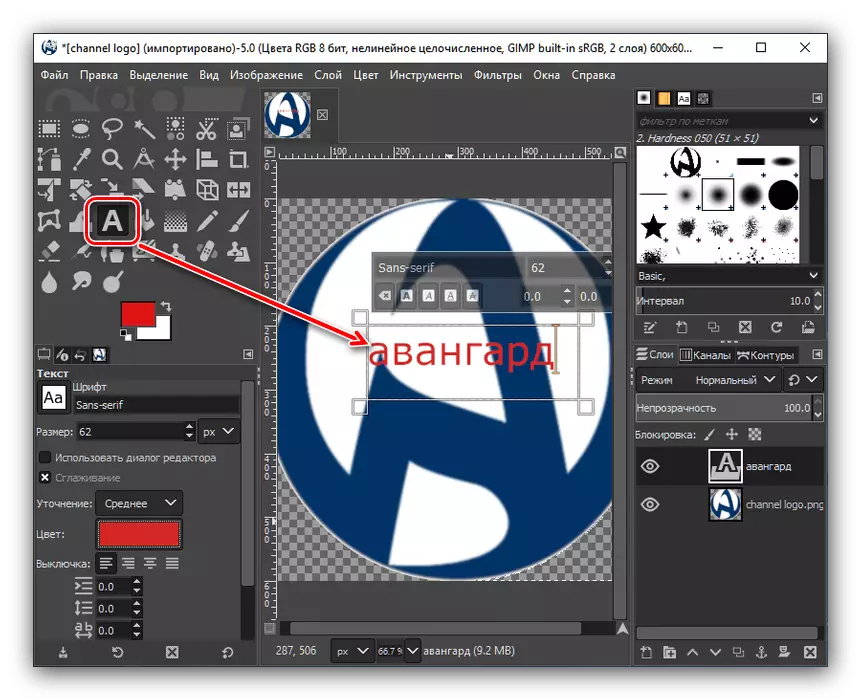
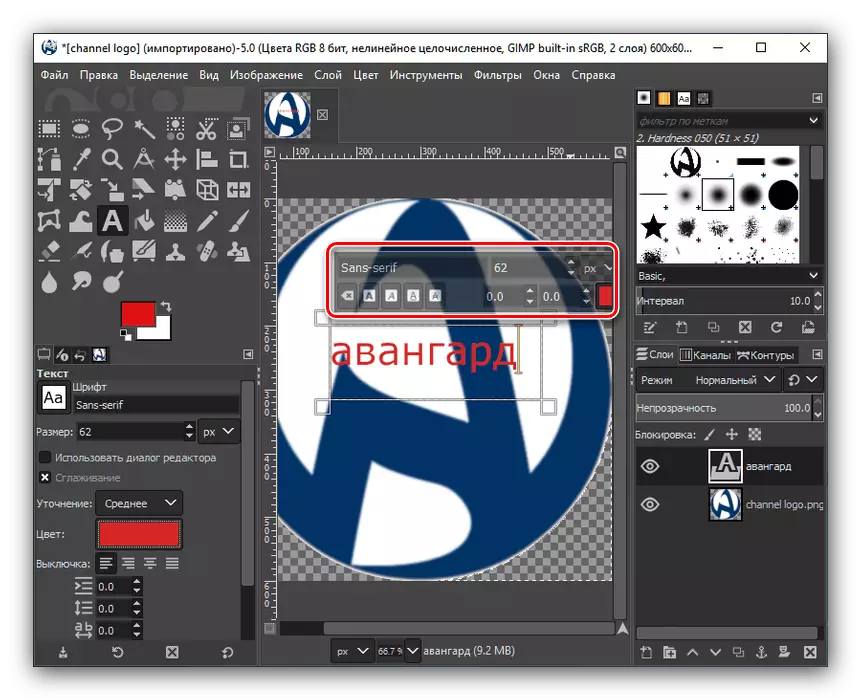
Karanîna amûrên xêzkirinê
Serîlêdana GIMP-ê di bagajên xwe de gelek amûrên kişandinê hene.
- Amûrek "pênûs" tê sêwirandin ku meriv bi stûrên hişk bikişîne.
- "Brush" tê vê wateyê, li ber dijberî, - ji bo kişandina bi stûrên sivik.
- Bikaranîna amûrê "rijandin", hûn dikarin tevahiya deverên rengê wêneyê bixin.
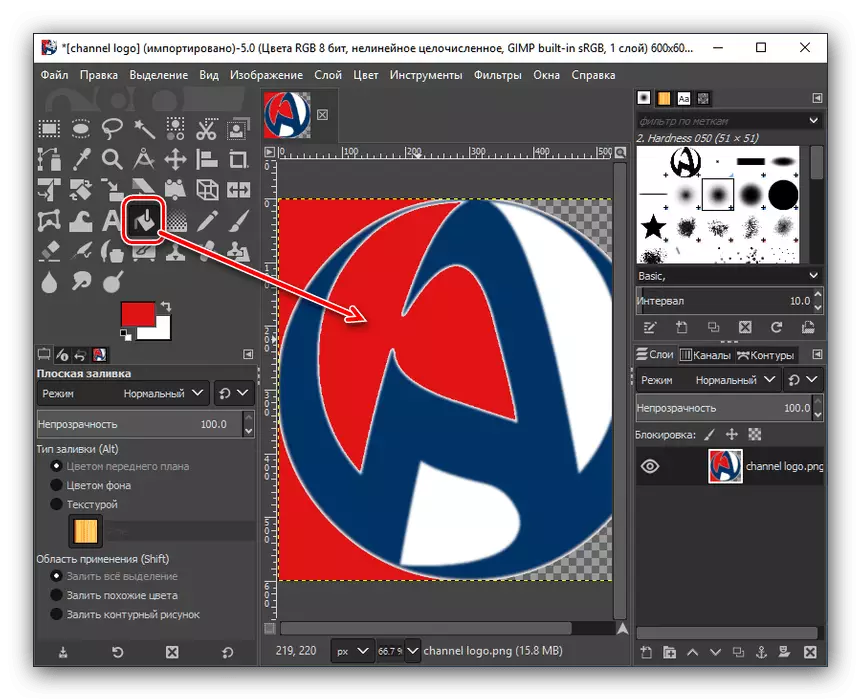
Hilbijartina rengîn ji bo karanîna amûrên bi karanîna bişkojka guncan a li panê çepê tê çêkirin. Piştra, pencereyek bi paletek xuya dike.
- Ji bo ku wêneyê an parçeyek wê jêbirin, amûra eraser tê bikar anîn.
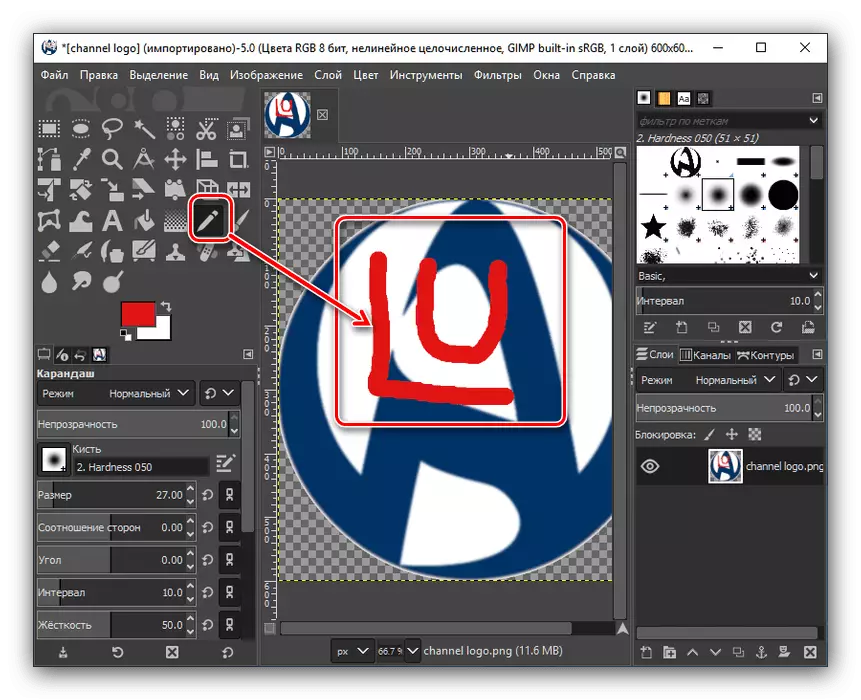
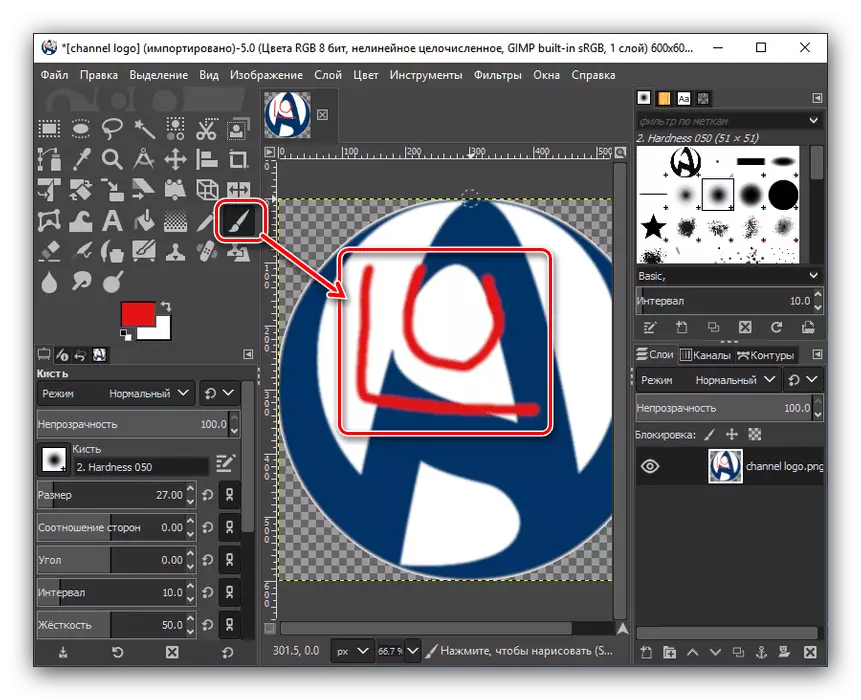
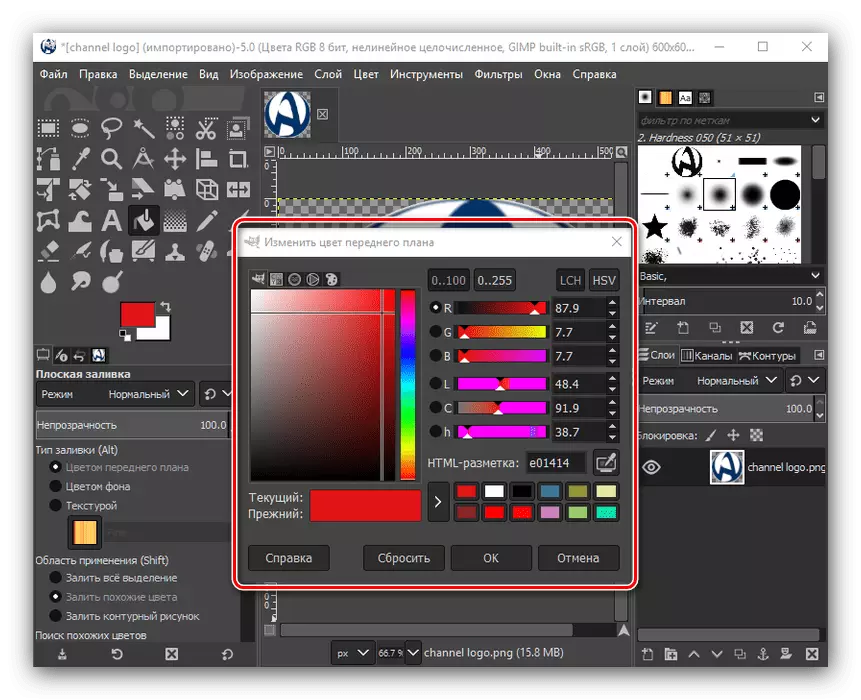
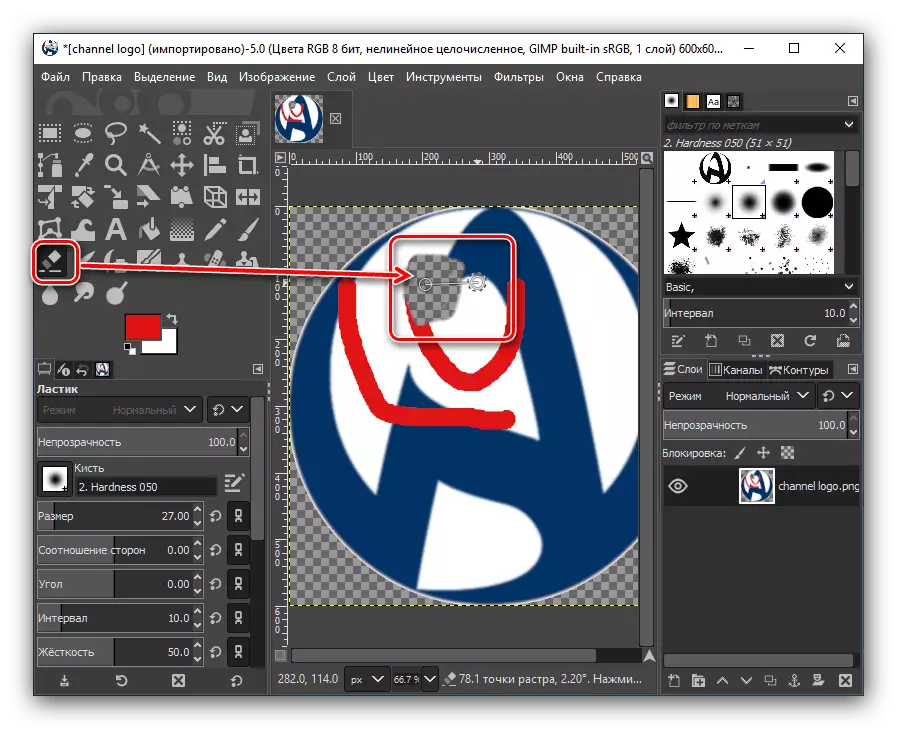
Wêneyek tomar dike
Bernameya GIMP-ê du vebijarkan ji bo rizgarkirina wêneyan heye. Yekem yekemîn parastina wêneyê di forma navxweyî de ferz dike. Bi vî rengî, piştî barkirina paşîn di pelê GiMp de dê ji bo guherandinê di heman qonaxê de amade be, di nav de xebatek li ser wê bête tomarkirin. Vebijêrîna duyemîn tê tomarkirina wêneyek di formên ku ji bo dîtina di edîtorên grafîkî yên sêyemîn de (png, gif, jpeg, hwd.). Lê di vê rewşê de, dema ku hûn wêneya di nav pêlên Gimp Guhertin de ji nû ve çêdikin dê kar nekin.
Em Summarize: Vebijêrîna yekem ji bo pelên grafîkî ye, karê ku tê plankirin di pêşerojê de berdewam bike, û ya duyemîn jî wêneyên bi tevahî qedandî ye.
- Ji bo ku wêneyê di wêneyekê de ji bo sererastkirinê were hilanîn, ew bes e ku hûn biçin beşa "Pelê" ya bingehîn û ji navnîşê "Save" hilbijêrin.
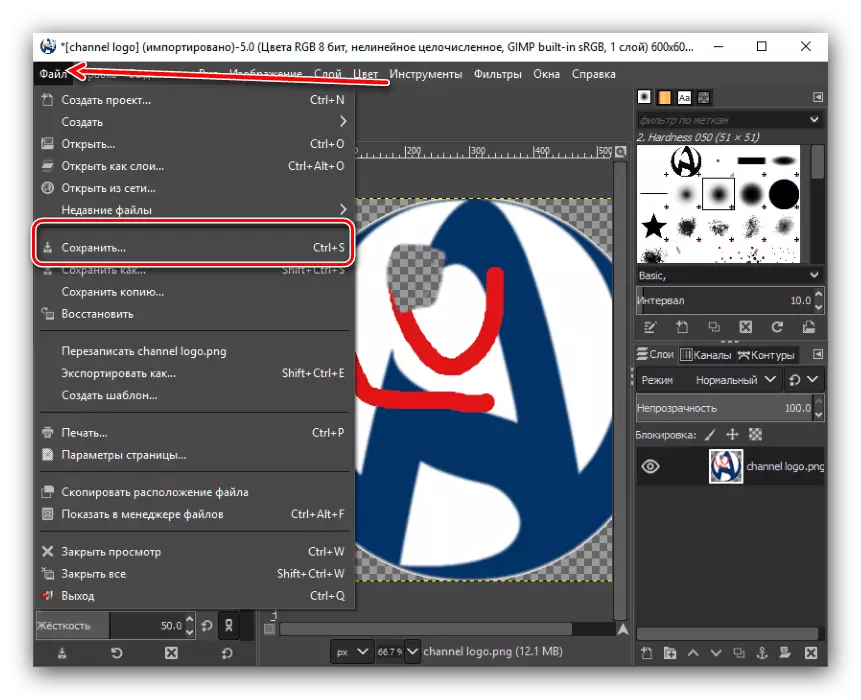
Di heman demê de, pencereyek xuya dike, li ku derê divê em pelrêça parastina xebatê diyar bikin, û her weha kîjan formata ku em dixwazin wê biparêzin hilbijêrin. Forma pelê XCF-ê ya XCF, û her weha arşîva BZIP û GZIP heye. Piştî ku me biryar daye, li ser bişkoja "Save" bikirtînin.
- Di forma ku ji bo dîtina di bernameyên sê-sê-yê de tê de wêneyek hilîne, hinekî tevlihevtir e. Da ku vê bikin, divê were veguheztin. Beşa "Pelê" di menuya sereke vekin û "Exportxrac wek ..." ("Export wekî ...").
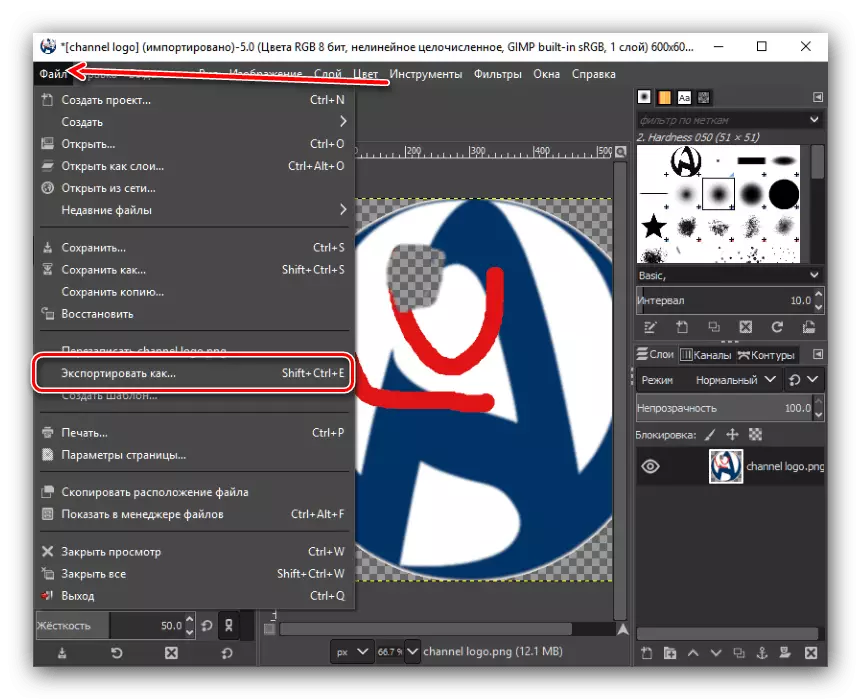
Berî ku hûn pencereyekê vebikin ku hûn hewce ne ku diyar bikin ku dê pelê were hilanîn, û her weha format hilbijêrin. Ya paşîn gelek pir peyda dibe, ji kevneşopî PNG, GIF, JPEG ve diqede, û bi formên ji bo bernameyên taybetî, mîna Photoshop bi formatan bi dawî dibe. Mîna ku me bi cîhê wêneyê û forma wê re diyar kiriye, li ser bişkoja "Export" bitikîne.
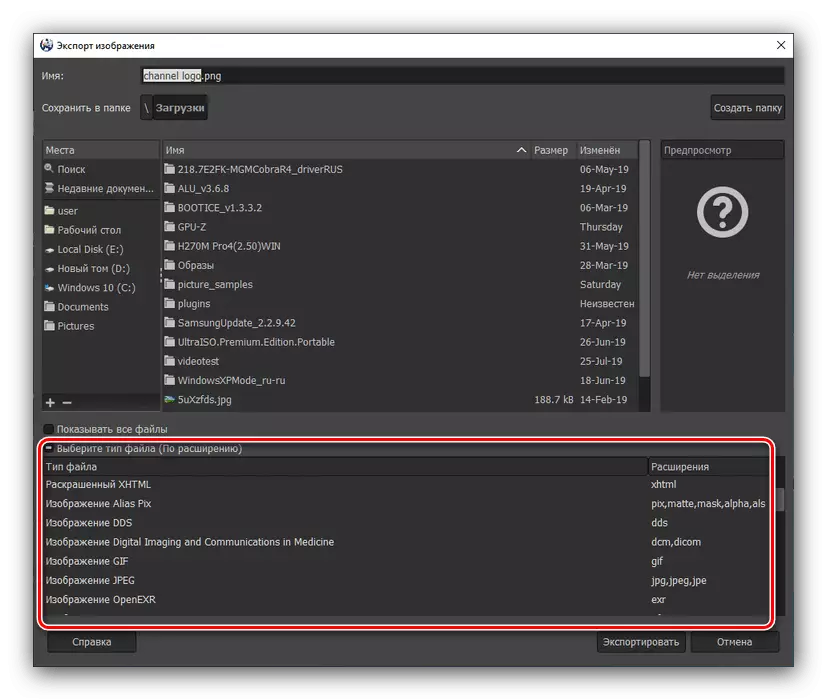
Pencereyek dê bi mîhengên firotanê re xuya bibe, ku tê de nîşanên wekî rêjeya compression, rengê paşîn û yên din hilînin. Bikarhênerên pêşkeftî, bi hewcedariya xwe ve girêdayî, carinan van mîhengan biguhezînin, lê em tenê li ser bişkoja îxracatê bitikînin, mîhengên xwerû hiştin.
- Piştra, dê wêne di formata ku hûn di cîhek diyarkirî de hewce ne werin tomarkirin.
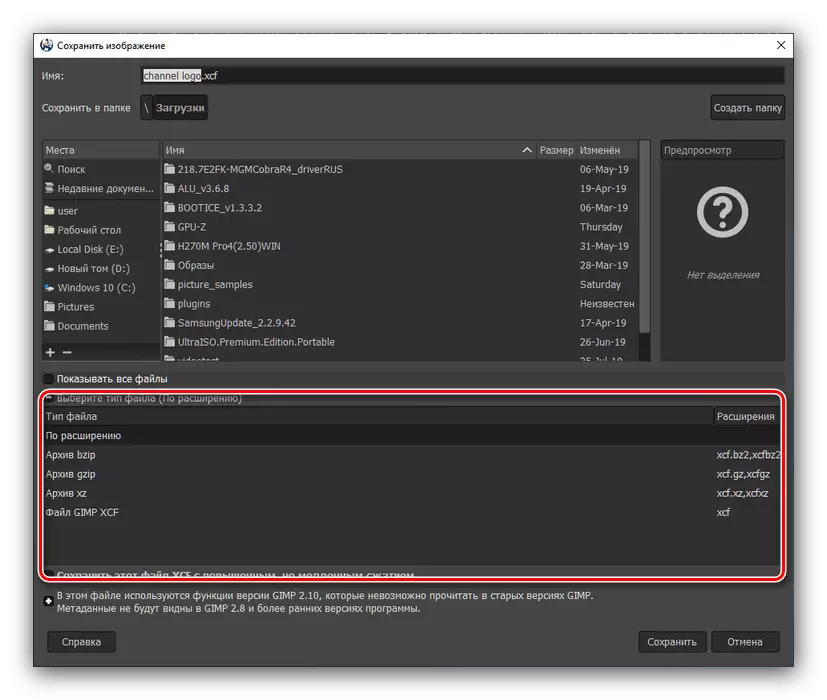
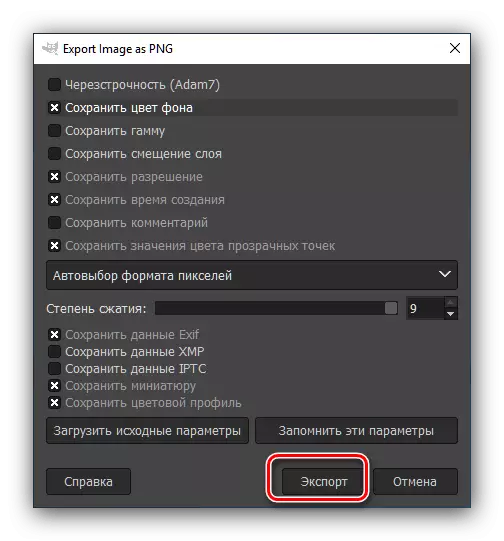
Wekî ku hûn dibînin, di serîlêdana GiMp de xebitîn pir tevlihev e û perwerdehiyek destpêkê ya taybetî hewce dike. Di heman demê de, di vê edîtorê nivîsê de wêneyan hîn jî di hin çareseriyên mîna hev de, ji bo nimûne, Adobe Photoshop hêsantir e, û fonksiyona wê ya berfireh tenê ecêb e.
